
แม้ว่า Windows 11 จะเปิดตัวการออกแบบใหม่และคุณลักษณะใหม่มากมาย แต่ก็ยังมีปัญหามากมายที่ทำให้ผู้ใช้ต้องย้อนกลับหรือติดตั้ง Windows เวอร์ชันเก่า
Windows 11 อยู่ระหว่างการทดสอบและมีข้อบกพร่องและข้อบกพร่องมากมาย ด้วยข้อบกพร่องและข้อบกพร่องมากมาย และปัญหาความเข้ากันได้ของแอป Windows 11 มีแนวโน้มที่จะเกิดความเสียหายกับไฟล์ระบบ
หากไฟล์ระบบของ Windows 11 เสียหายด้วยเหตุผลใดก็ตาม คุณจะประสบปัญหาบางอย่าง เช่น BSOD ระบบขัดข้อง โปรแกรมสำรวจไฟล์ล่าช้า และอื่นๆ
5 วิธีที่ดีที่สุดในการซ่อมแซมไฟล์ระบบที่เสียหายของ Windows 11
ดังนั้น หากคุณกำลังจัดการกับปัญหาดังกล่าว และรู้สึกว่าไฟล์ระบบ Windows 11 ของคุณเสียหาย คุณอาจพบว่าคู่มือนี้มีประโยชน์มาก บทความนี้จะแบ่งปันวิธีที่ดีที่สุดสองสามวิธีในการซ่อมแซมหรือแทนที่ไฟล์ระบบที่เสียหายใน Windows 11
1) เรียกใช้คำสั่ง SFC ใน Windows 11
SFC หรือ System File Checker เป็นยูทิลิตี้ Windows ที่สแกนและแก้ไขไฟล์ระบบที่เสียหาย ในการซ่อมแซมไฟล์ระบบที่เสียหาย คุณสามารถเรียกใช้คำสั่ง SFC ในทุกเวอร์ชันของ Windows ต่อไปนี้เป็นวิธีเรียกใช้คำสั่ง SFC ใน Windows 11 เพื่อกู้คืนไฟล์ที่เสียหาย
1. ขั้นแรก เปิดการค้นหาของ Windows 11 แล้วพิมพ์ Command Prompt ถัดไป ให้คลิกขวาที่ Command Prompt แล้วเลือก Run as administrator
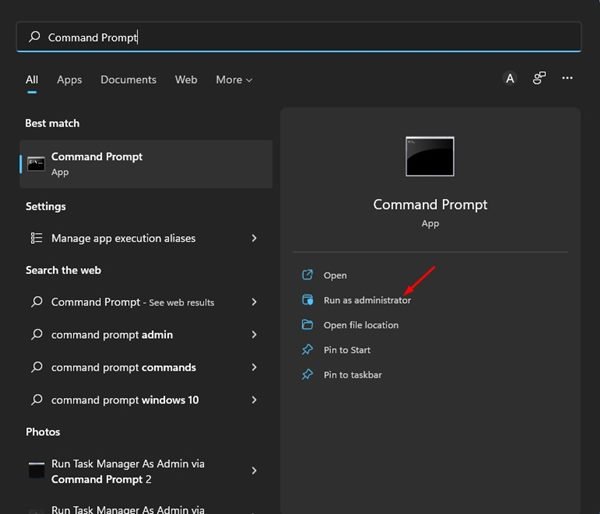
2. ในยูทิลิตี้ Command Prompt ให้พิมพ์ sfc/scannow แล้วกดปุ่ม Enter

3. การดำเนินการนี้จะเรียกใช้ยูทิลิตี SFC บน Windows 11 ของคุณ ขั้นตอนจะใช้เวลาสักครู่จึงจะเสร็จสิ้น เมื่อเสร็จแล้ว คุณจะเห็นข้อความใดข้อความหนึ่งต่อไปนี้ นี่คือความหมายของแต่ละข้อความ
การป้องกันทรัพยากรของ Windows ไม่พบการละเมิดความสมบูรณ์
หากคุณเห็นข้อความนี้ แสดงว่า Windows 11 ของคุณอยู่ในสภาพดี และไม่มี ไฟล์ที่เสียหายในระบบของคุณ
การป้องกันทรัพยากรของ Windows ไม่สามารถดำเนินการตามที่ร้องขอได้
หากคุณเห็นข้อความนี้ แสดงว่าคำสั่ง SFC ไม่สามารถเรียกใช้การสแกนได้ ดังนั้น คุณต้องบูต Windows 11 เข้าสู่เซฟโหมดและทำตามขั้นตอนเดียวกัน
Windows Resource Protection พบไฟล์ที่เสียหายและซ่อมแซมได้สำเร็จ
หากยูทิลิตี้พร้อมท์คำสั่งแสดงให้คุณเห็น ข้อความนี้ SFC ได้แก้ไขไฟล์ระบบที่เสียหาย
Windows Resource Protection พบไฟล์ที่เสียหายแต่ไม่สามารถแก้ไขบางไฟล์ได้
หากคุณเห็นข้อความนี้ แสดงว่าคำสั่ง SFC พบ ไฟล์ระบบเสียหายแต่ไม่สามารถแทนที่ได้ ในกรณีนี้ คุณต้องปฏิบัติตามวิธีอื่นเพื่อแก้ไขไฟล์ระบบที่เสียหาย
2) เรียกใช้คำสั่ง DISM
หากยูทิลิตี้ SFC ล้มเหลว ซ่อมแซมไฟล์ระบบที่เสียหาย คุณต้องเรียกใช้คำสั่ง DISM DISM หรือ Deployment Image Servicing and Management เป็นยูทิลิตี้บรรทัดคำสั่งที่พัฒนาขึ้นสำหรับผู้ดูแลระบบเพื่อแก้ไขปัญหาเฉพาะบนพีซี
สามารถแก้ไขไฟล์ระบบเสียหาย ไฟล์อิมเมจระบบเสียหาย ฯลฯ ได้อย่างรวดเร็ว โดยมีวิธีการดังนี้ เพื่อเรียกใช้คำสั่ง DISM ใน Windows 11
1. ขั้นแรก เปิดการค้นหาของ Windows 11 แล้วพิมพ์ พรอมต์คำสั่ง ถัดไป ให้คลิกขวาที่ Command Prompt แล้วเลือก Run as administrator
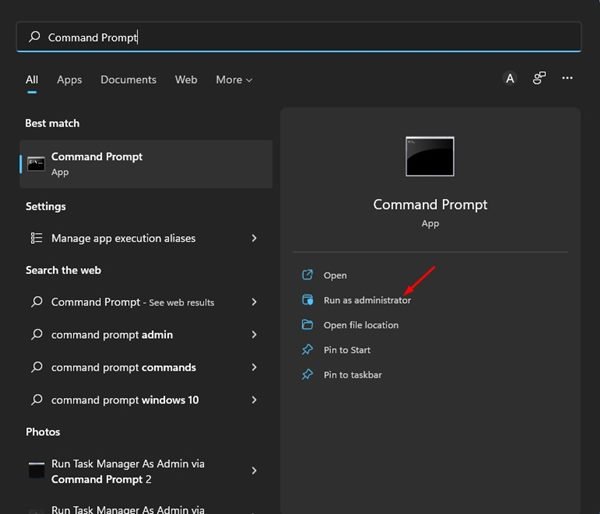
2. ในยูทิลิตี้ Command Prompt ให้รันคำสั่งที่แชร์ด้านล่างแล้วกดปุ่ม Enter
DISM/Online/Cleanup-Image/RestoreHealth

แค่นี้แหละ! คุณทำเสร็จแล้ว ยูทิลิตี้ DISM จะพยายามค้นหาและซ่อมแซมไฟล์ที่เสียหายในพีซี Windows 11 ของคุณ กระบวนการนี้อาจใช้เวลาสักครู่จึงจะเสร็จสิ้น
3) เรียกใช้การซ่อมแซมการเริ่มต้นระบบ
หากคุณประสบปัญหาเกี่ยวกับการเริ่มต้นระบบ Windows ใน Windows 11 คุณ จำเป็นต้องเรียกใช้ Startup Repair วิธีนี้จะแก้ไขไฟล์ที่เสียหายทั้งหมดที่สร้างปัญหาในการเริ่มต้น Windows 11 นี่คือสิ่งที่คุณต้องทำ
1. ขั้นแรก ให้คลิกที่เมนูพลังงานของ Windows 11 กดปุ่ม Shift ค้างไว้ แล้วเลือก รีสตาร์ท
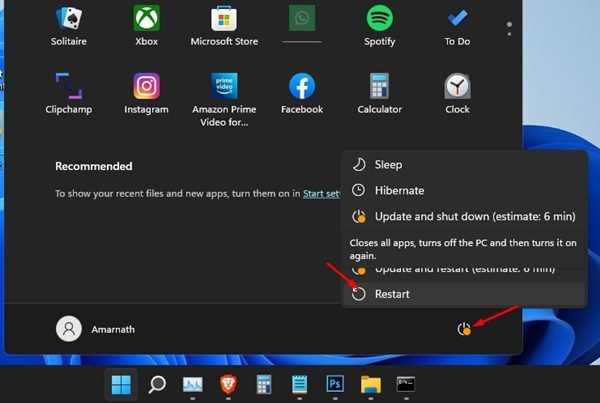
2. ซึ่งจะนำคุณไปยังหน้าจอบูต บนหน้าจอ Boot ให้คลิกที่ตัวเลือก Troubleshoot และ Advanced Options
3. ในตัวเลือกขั้นสูง ให้คลิกที่ซ่อมแซมการเริ่มต้น
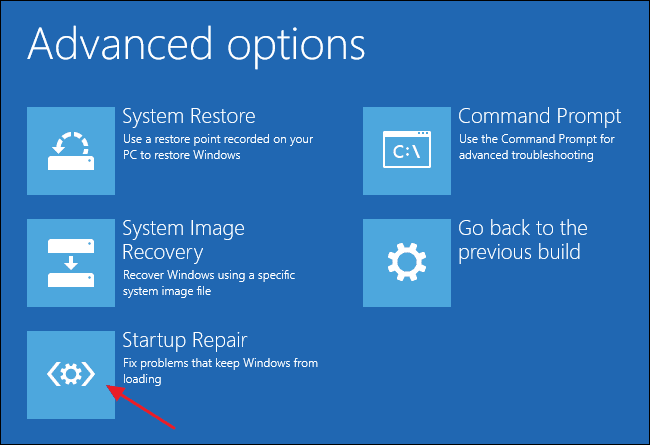
4. ในหน้าจอถัดไป เลือกเวอร์ชันระบบปฏิบัติการของคุณ
เพียงเท่านี้ คุณทำเสร็จแล้ว ตอนนี้พีซี Windows 11 ของคุณจะรีสตาร์ทและพยายามแก้ไขปัญหาการเริ่มต้นระบบ กระบวนการนี้อาจใช้เวลาสักครู่จึงจะเสร็จสมบูรณ์ โปรดอดทนรอ
4) ทำการคืนค่าระบบ
หากวิธีการข้างต้นทั้งหมดล้มเหลวในการแก้ไขที่เสียหาย ไฟล์ระบบบนพีซี Windows 11 ของคุณ คุณต้องทำการกู้คืนระบบ
อย่างไรก็ตาม สิ่งนี้จะได้ผลก็ต่อเมื่อคุณได้เปิดใช้งานคุณสมบัตินี้เพื่อสร้างจุดคืนค่าระบบบนพีซี Windows 11 ของคุณ หากคุณเปิดใช้งานจุดคืนค่าระบบอัตโนมัติใน Windows 11 ให้ทำตามขั้นตอนด้านล่าง
1. ขั้นแรก เปิดการค้นหาของ Windows 11 แล้วพิมพ์ System Restore Point ถัดไป เปิดแอปกู้คืนจากรายการ
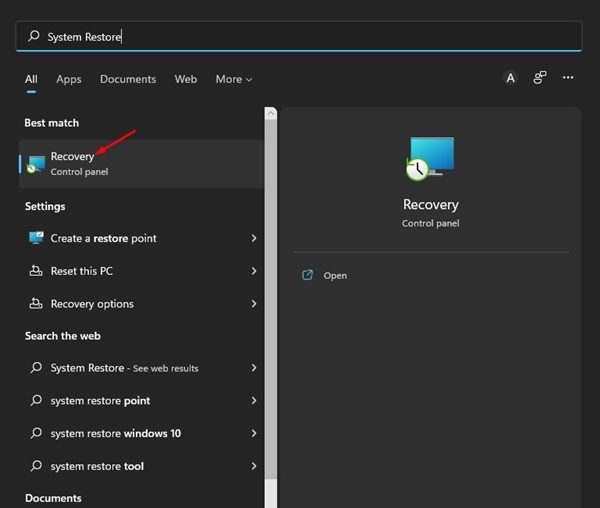
2. ในแอป Recovery ให้คลิกที่ลิงก์ เปิดการคืนค่าระบบ
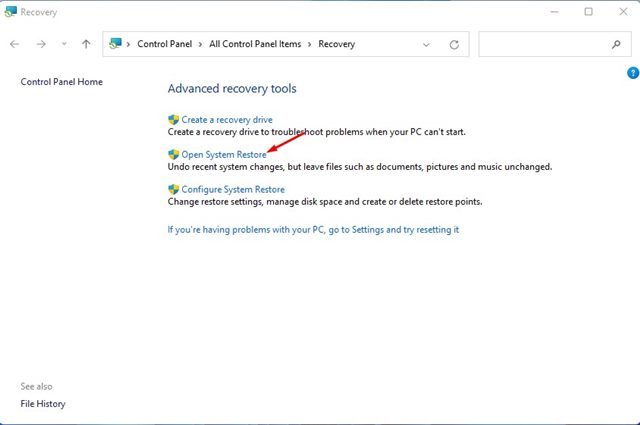
3. เลือกจุดคืนค่า ที่คุณต้องการใช้ในหน้าต่างการคืนค่าระบบ เมื่อเสร็จแล้ว ให้คลิกที่ปุ่ม ถัดไป
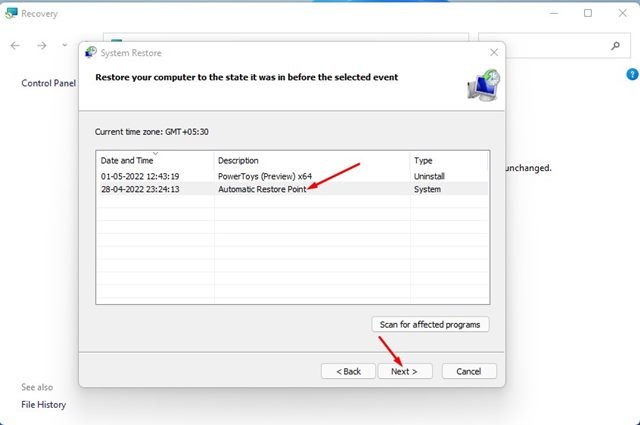
4. ในหน้าจอถัดไป ให้คลิกปุ่มเสร็จสิ้น
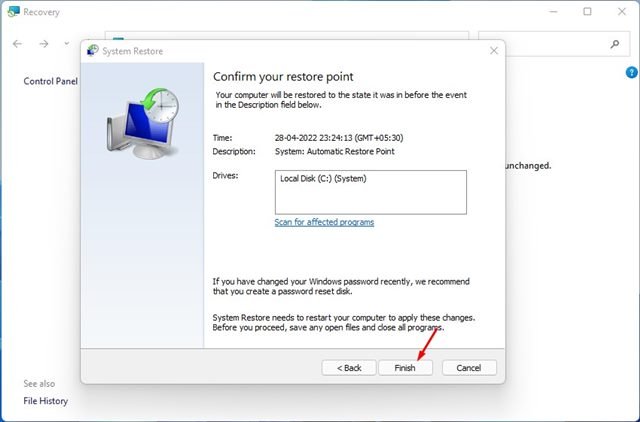
แค่นี้แหละ! คุณทำเสร็จแล้ว อุปกรณ์ของคุณจะรีสตาร์ทและกู้คืนคอมพิวเตอร์ของคุณเป็นสถานะก่อนกิจกรรมที่เลือก
5) รีเซ็ตพีซี Windows 11 ของคุณ
หากไม่มีวิธีการใดที่ใช้ได้ สำหรับคุณ และคุณยังได้รับข้อผิดพลาด BSOD เป็นการดีที่สุดที่จะรีเซ็ตพีซีของคุณ Windows 11 มีตัวเลือกให้คุณรีเซ็ตพีซีของคุณ ซึ่งจะทำให้พีซีของคุณกลับสู่สถานะเริ่มต้นจากโรงงาน
อย่างไรก็ตาม สิ่งหนึ่งที่คุณควรทราบคือการรีเซ็ต Windows 11 จะ ลบแอพทั้งหมดที่คุณติดตั้งบนอุปกรณ์ของคุณ ดังนั้น ตรวจสอบให้แน่ใจว่าได้สำรองแอปและข้อมูลที่จำเป็นของคุณก่อนที่จะรีเซ็ตพีซีของคุณ
ดังนั้น วิธีเหล่านี้จึงเป็นวิธีที่ดีที่สุดและมีประสิทธิภาพมากที่สุดในการซ่อมแซมไฟล์ Windows 11 ที่เสียหาย หากไม่มีวิธีการใดที่ได้ผลสำหรับคุณ คุณจะต้องติดตั้ง Windows 11 ใหม่บนอุปกรณ์ของคุณ